
Метод 1: "Диск белән идарә итү" менюсы
Күпчелек очракта, Windows 7 турыда "диск җитәкчелеге" менюсында "диск җитәкчелеге" менюсында яңа бүлек булдыру җиңелрәк һәм сез башта логик күләм өчен буш урынны күрсәтергә тиеш, әгәр ул формасында булмаса ачылмаган урын.
- Моның өчен "Старт" ны ачыгыз һәм "Контроль панельгә" барыгыз.
- Монда, "Администрация" бүлеген сайлагыз.
- Соңгы "Компьютер белән идарә итү" категориясен ачу.
- Сул меню аша, "Диск белән идарә итүгә" күчегез.
- Хәзер кирәксез урын булмаса, сез аны булган логик тавышны кысып күрсәтергә тиеш. Кайсы бүлекне кыскартырга икәнен билгеләгез.
- PCM-ка баскач һәм "Том Том" пунктын күрсәтегез.
- Автоматик корал кысу өчен күпме булган урын бүлеп биргәнче көтегез.
- Томнар белән үзара бәйләнеш остасы барлыкка киләчәк. Монда, кысылган киңлекнең күләмен күрсәтегез һәм үзгәрешләрне укыгыз, аннары "кысылу" төймәсенә басыгыз.
- Төп менюга чыгару автоматик рәвештә була. Анда, кара вакытта күрсәтеләчәк сакланмаган урынны табыгыз, аңа PCM белән басыгыз һәм "Гади Том төзегез" сайлагыз.
- Гади күләмнәр ясау остасында шунда ук бар.
- Кирәк булса, гади күләмнең зурлыгын үзгәртсәгез, мәсәлән, сез теләсәгез, бүтән бүлек булдыру өчен буш урыннан. Тиешле параметрны урнаштырганнан соң "Киләсе" төймәсенә басыгыз.
- Поп-менюдан вариант сайлап, бушлай диск хәрефләренең берсен билгеләгез.
- Файл системасын сайлап тавышны форматлагыз. Бүтән параметрлар кирәк түгел.
- Нәтиҗәне карагыз һәм "Әзер" төймәсенә басып, операцияне тәмамлагыз.
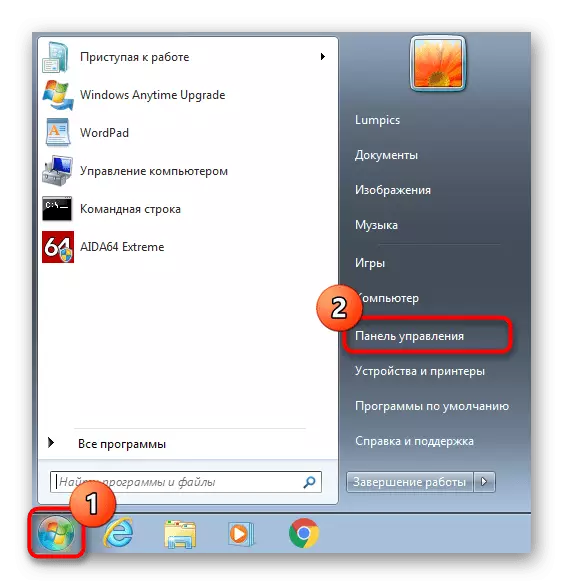

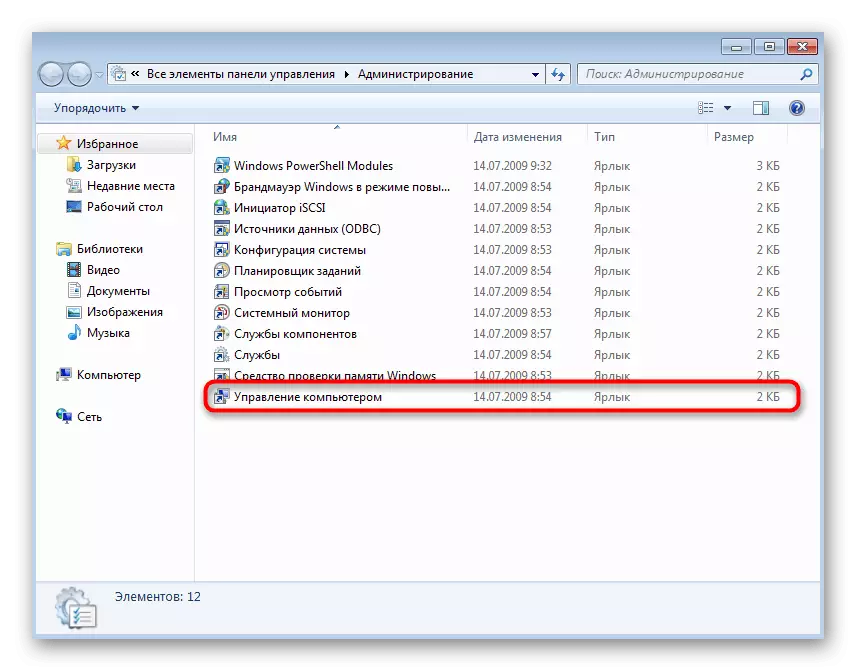

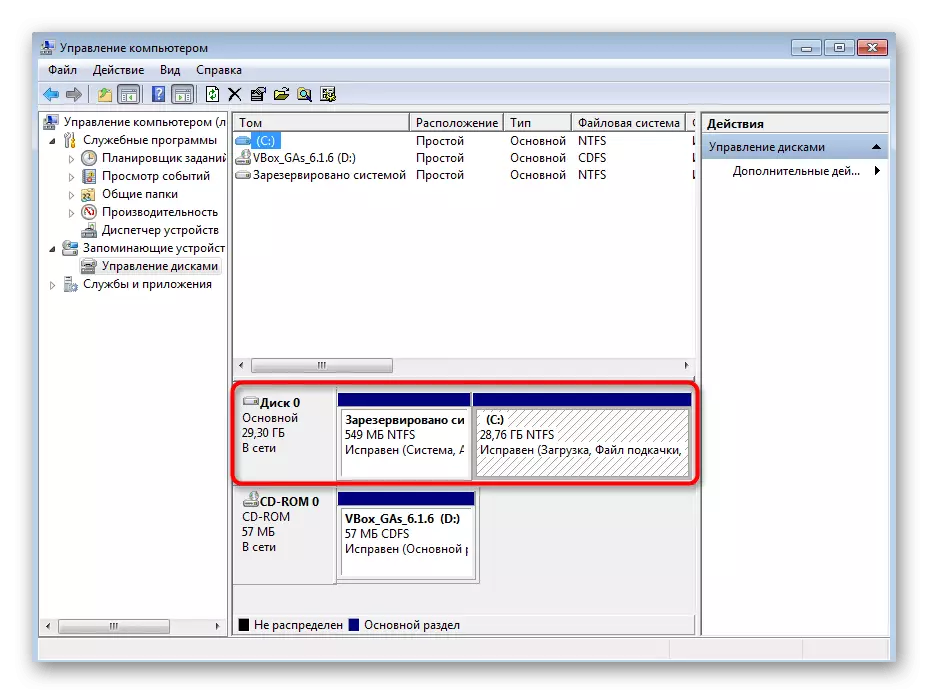
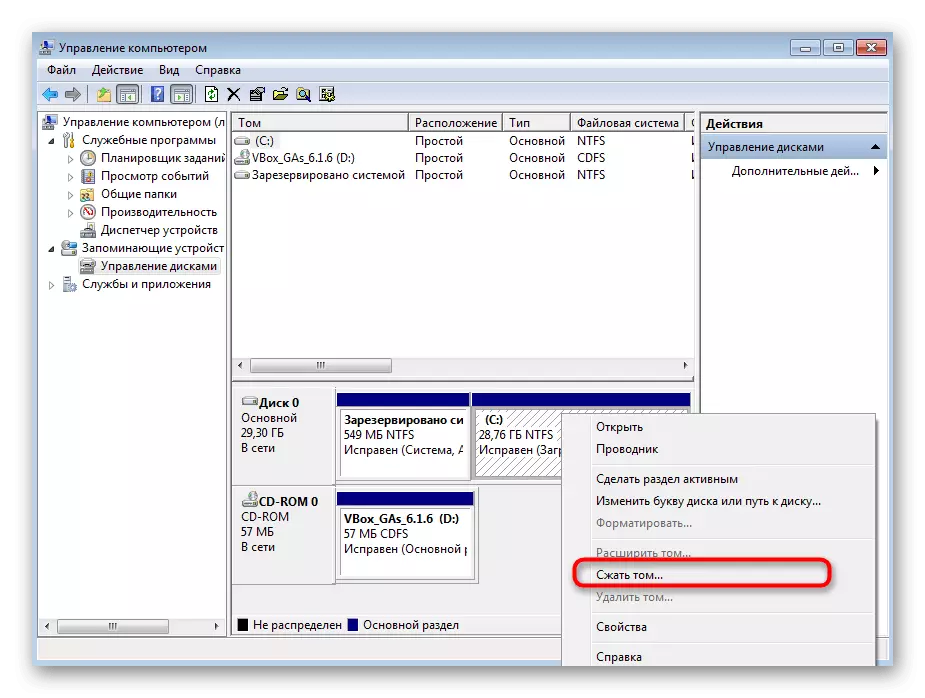
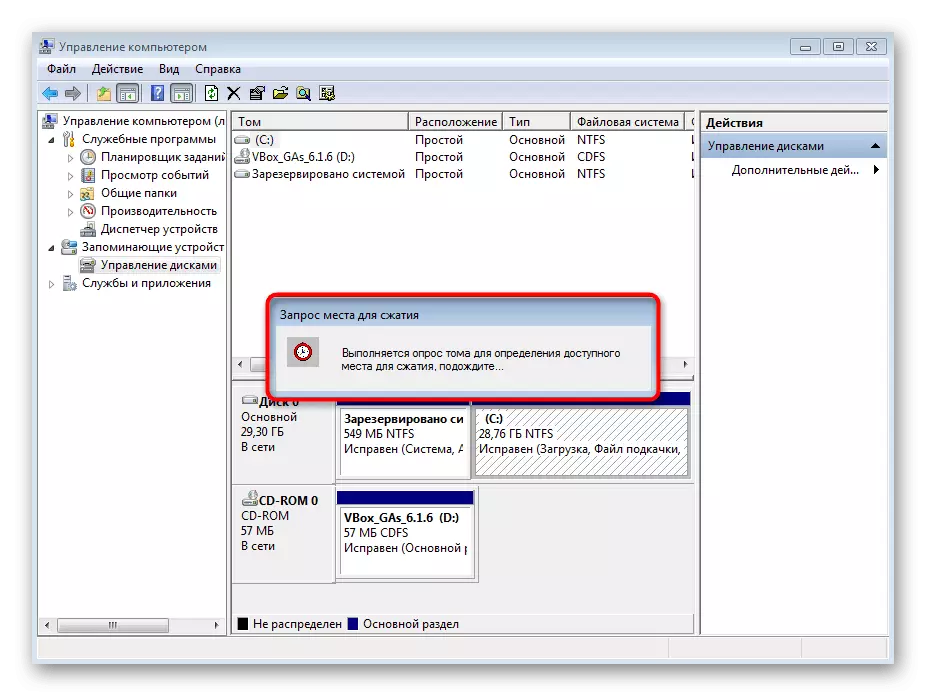
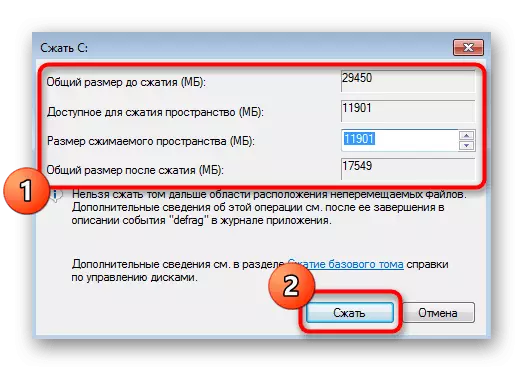
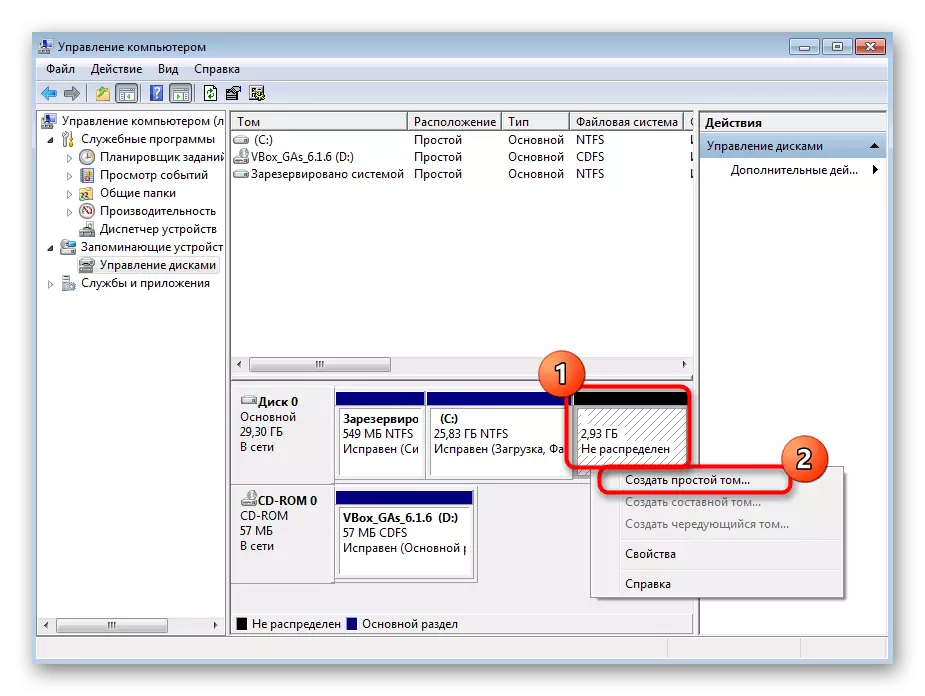
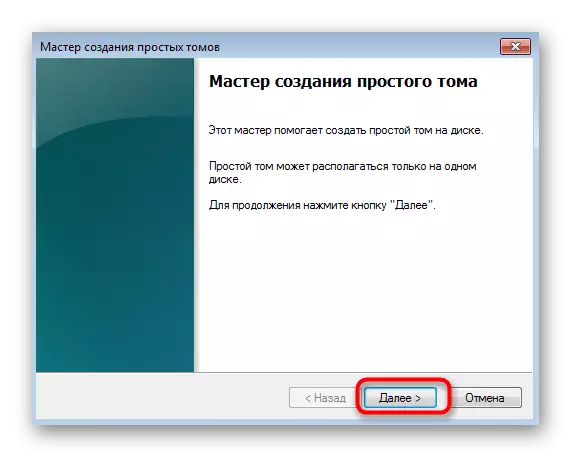
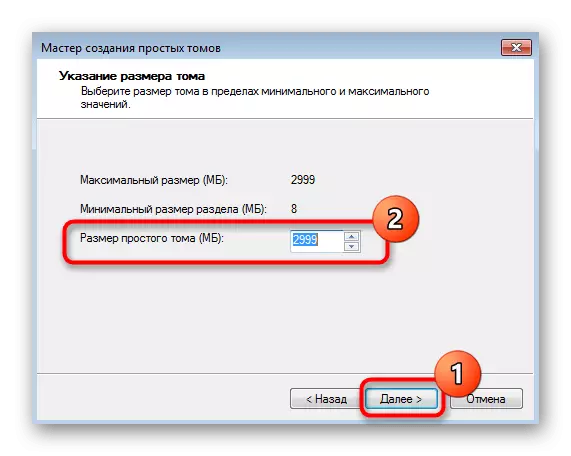
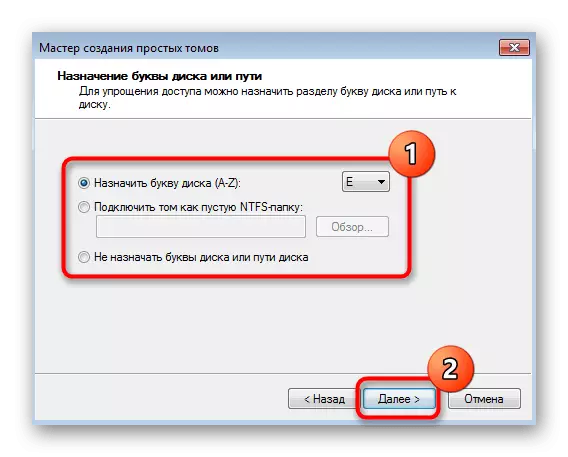
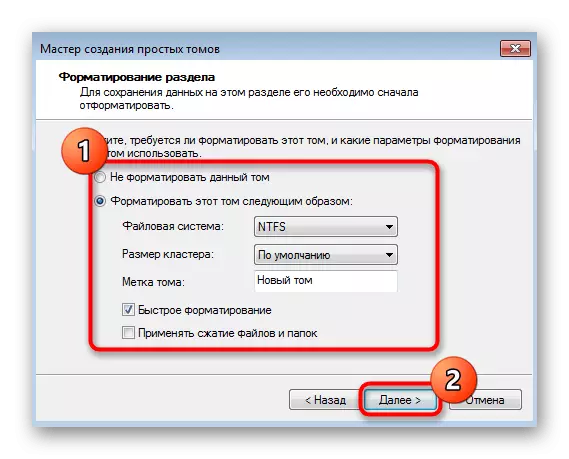
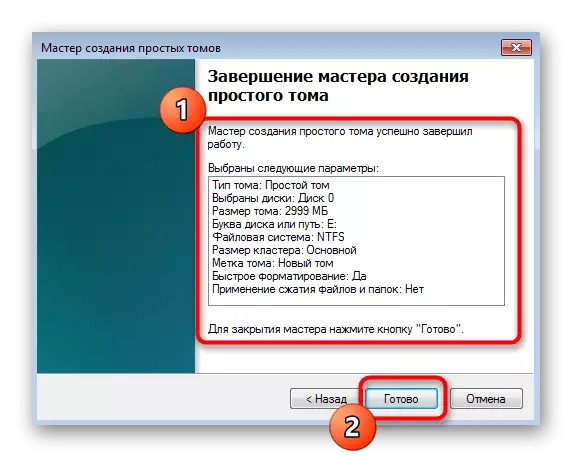
Әгәр дә төшелмәгән урын калса, сез аныңдан бердәм хат куйган, сез теләсә нинди бушлай хат куйган. Хәзер "минем компьютер" бүлегенә бар һәм яңа каты диск бүлекләре эшкә әзер булуына инаныгыз.
Метод 2: Команда сызыгын куллану
Сирәк кулланучылар каты диск бүлеген булдыруга килгәндә командалар сызыгын куллануны өстен күрәләр, ләкин кайвакыт Windows торгызу коралыннан бик кирәк. Икенче тәрәзәләрне урнаштыру өчен яңа тавыш булдыру планлаштырылган очракта, бу турыда бу турыда булса, бу кайбер сәбәпләр аркасында башланмаса яки кабыгы үзе урынны бүлү өчен урын булдыра. Бу ысулны башкару өчен, аны торгызу мохите аша башларга кирәк, һәм сез аны куркынычсыз режим аша яки флэш белән йөкли аласыз, мәкаләләрдә түбәндәге детальләр укый аласыз.
Күбрәк укы:
Windows 7дә без "куркынычсыз режим" кертәбез
Windows 7 флеш дисктан йөкләү
Түбәндәге адымнарның барысы да торгызу мохите аша башкарыла. Хәзер без физик дискта сакланган мәгълүматны очраклы рәвештә югалтсак, иң игътибарлы һәм төгәл иярергә киңәш итәбез.
- Әгәр дә сез Windows 7 C USD йөкләсәгез, монтаж телен сайлагыз һәм киләсе адымга барырга.
- Урнаштыручы тәрәзә төбендә сулда, "Системаны торгызу" язмасында басыгыз.
- "Командаш линиясе" белән кызыксынган барлык чаралар исемлеге арасында.
- Консолны ачканнан соң, дискның ярдәмен эшләгез - алга таба саклагыч өчен кирәк булачак. Сез моны диск контроле командиры аша эшли аласыз.
- Баланы тупас урын алу өчен булган күләмнәрнең берсен беренче кысып торганда, бу хәлне карап чыгыйк. Моның өчен, исемлек күләме буенча инде булган бүлекләр исемлеген карагыз.
- Аны кулланырга һәм аның санын искә төшерә торган том табыгыз.
- Алга таба эш өчен аны сайлау өчен сайлау күләмен кулланыгыз.
- Башта, күләмдә буш урынның никадәр буш урын булуын аңлашылмый, шуңа күрә кыскартылган соралакка кереп, кысу алдыннан өйрәнергә кирәк.
- Яңа линиядә сез Бюлларның максималь саны турында мәгълүмат алырсыз, димәк, бу күләм аерылырга мөмкин.
- Кычкыру Кушылган = x, анда x теләгән мегабайтлар саны. Керем ачкычына басып боерыкны раслагыз.
- Сез алдан күрсәтелгән Мегабитларның саны буенча тавышны уңышлы киметү турында хәбәр ителәчәк.
- Хәзер исемлек диск командасын кулланыгыз һәм хәзерге физик дискның санын үзара бәйләнеш өчен сайлау өчен билгеләгез.
- Салкын инде таныш, ләкин бераз үзгәртелгән боерык - X дискны сайлагыз, анда X элек билгеләнгән каты диск.
- Яңа бүлек булдыру өчен, бүлек күләмен төзегез = x. Размер = x Бу буш урынны җәлеп итәсегез килмәсә, кенә керергә кирәк. Шул ук вакытта, боерыкка башлангыч өстәп, түбәндәге скриншот өстенә күрсәтелгәнчә, бу логик томда төп, мәсәлән, бу логик томны төп итеп билгеләргә теләсәгез, аннан соң икенче операцион система өчен урнаштырыла.
- Командартны раслагач, операциянең уңышлы тәмамланганнан соң мәгълүмат экранда барлыкка киләчәк.
- Исемлек күләме аша яңа күләмне булдырыгыз һәм аның номерын билгеләгез, чөнки ул кирәкле файл системасында форматланмаган һәм хәрефләрнең хәрефләре юк.
- X том күләме аша яңа бүлекне сайлагыз.
- Стандарт билгеләү хатын кулланыгыз = X боерыкны кулланыгыз, анда x тиешле диск хатына алыштырыгыз.
- Файл системасына форматлау FS = NTFS тиз сызыкка кереп була. Сез NTFS алыштыра аласыз, мәсәлән, май 32, ләкин кирәк булганда гына.
- Операциянең дөреслеген тәэмин итүне тәэмин итегез, аннары сез боерык сызыгын япа аласыз, ОСны гадәти режимда эшләгез яки шунда ук икенче система урнаштыруга күчегез.
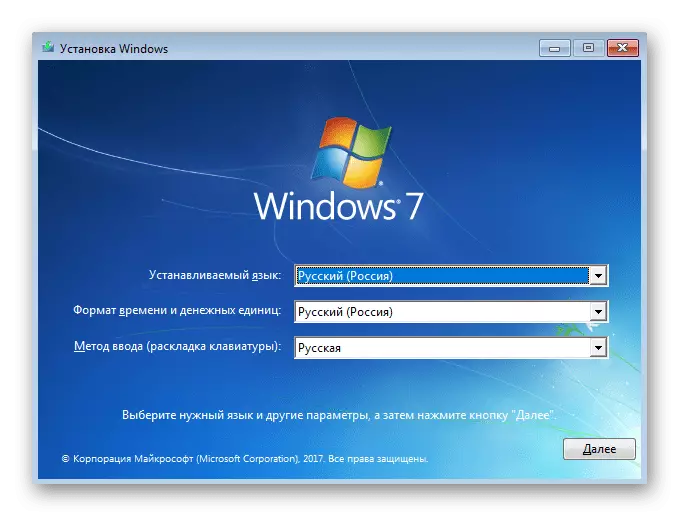
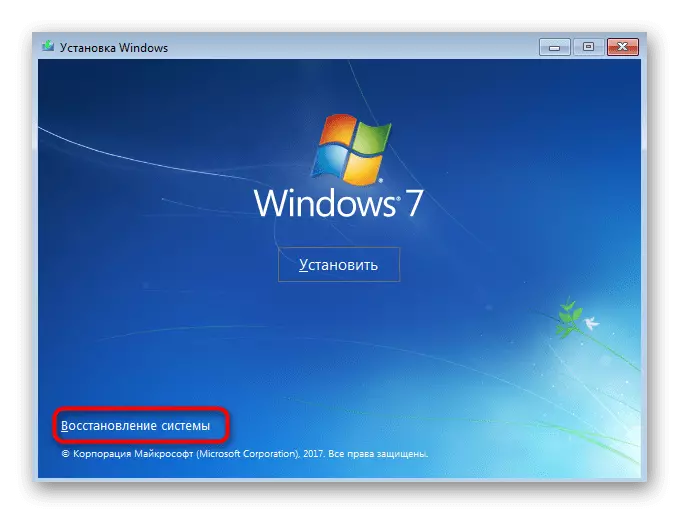
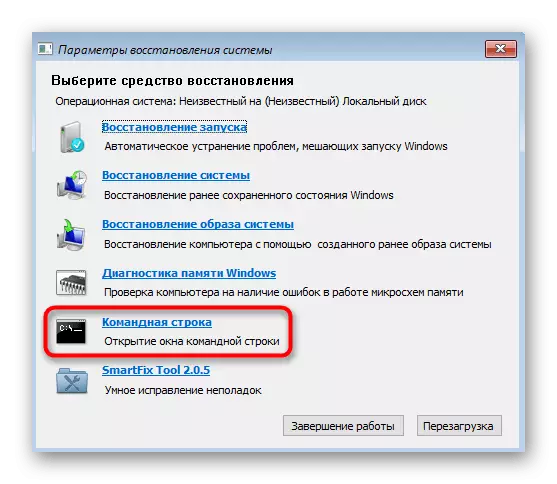
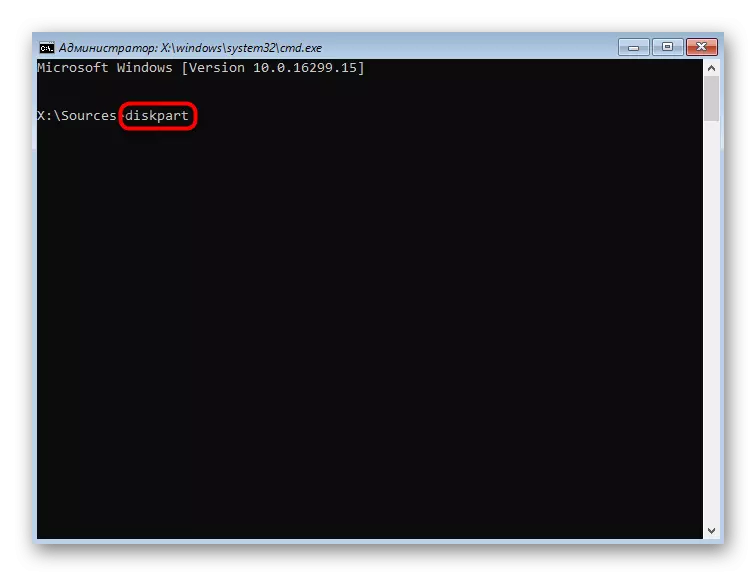
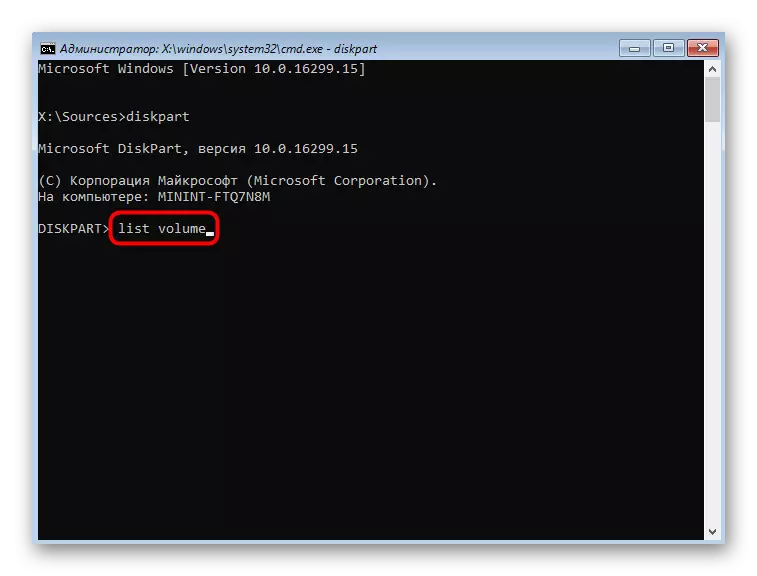
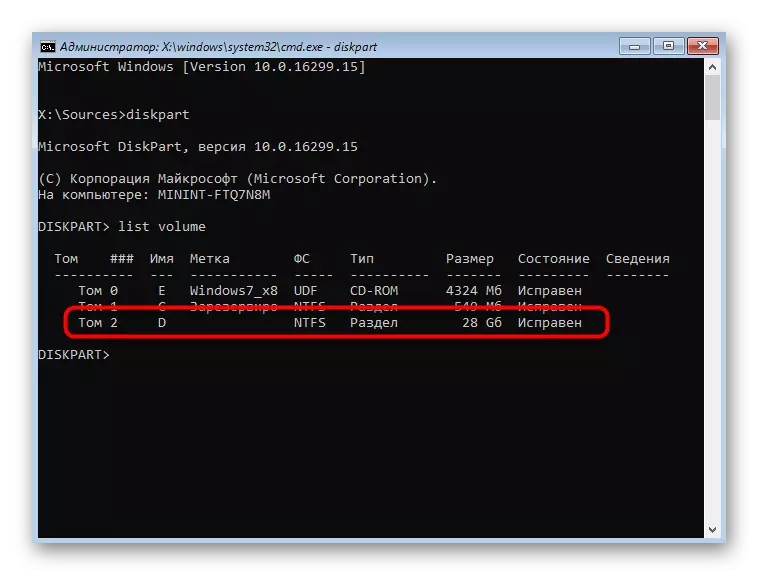
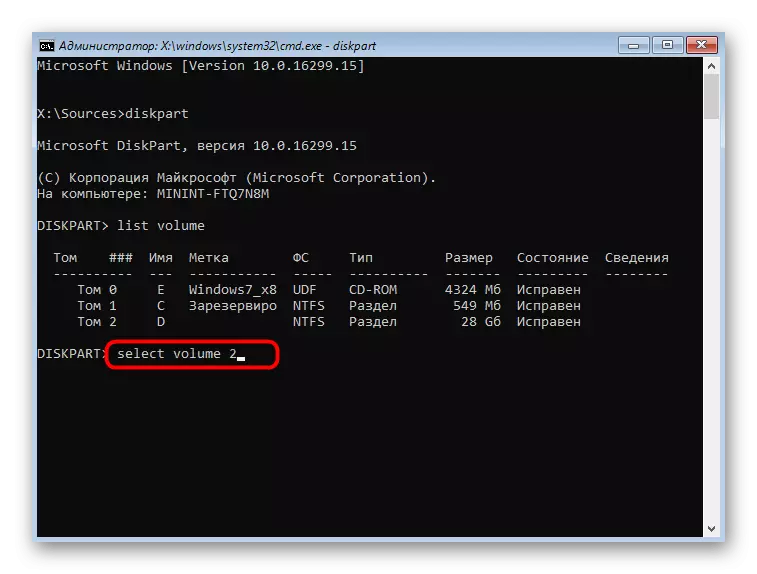
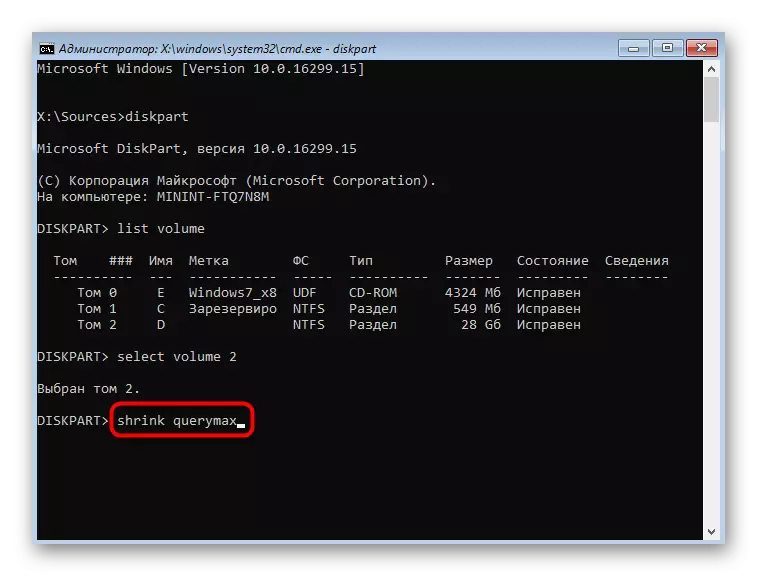
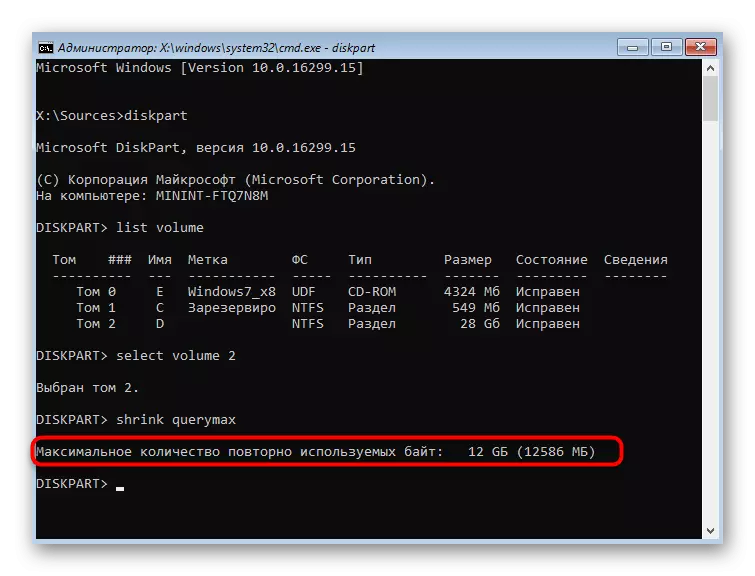
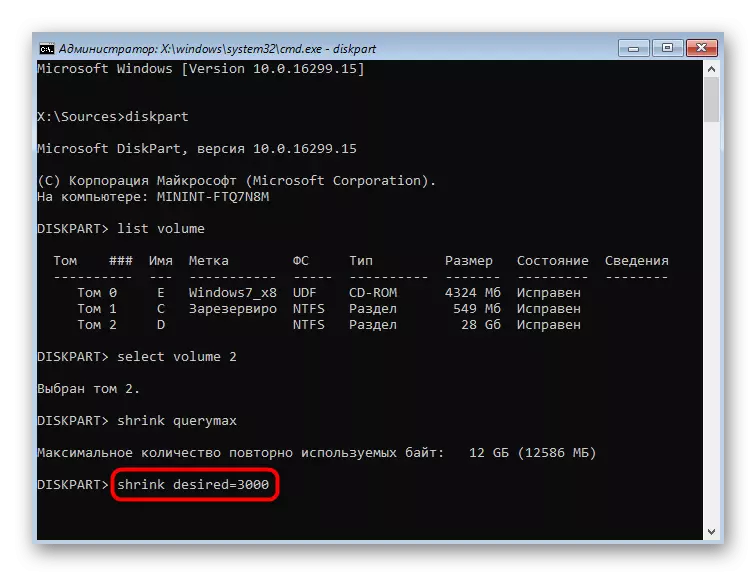
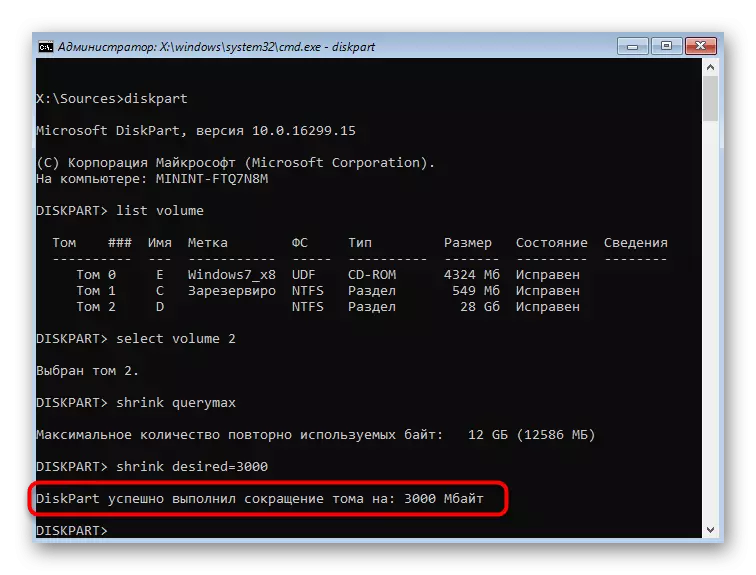
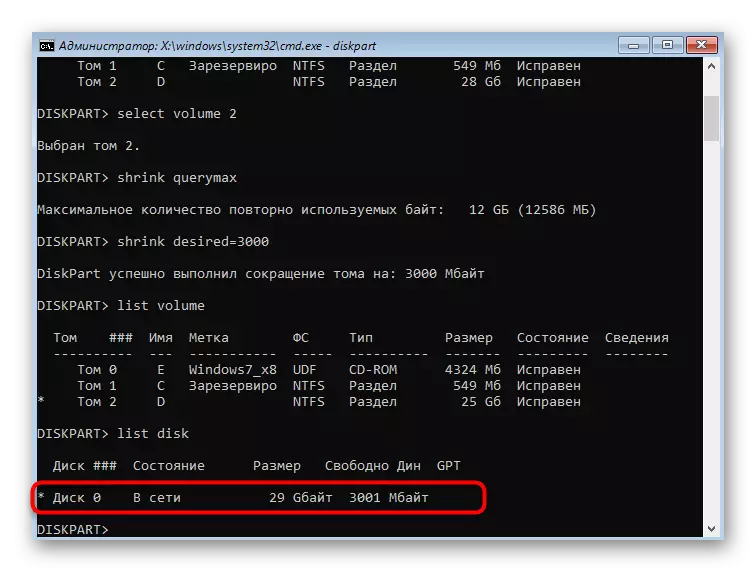
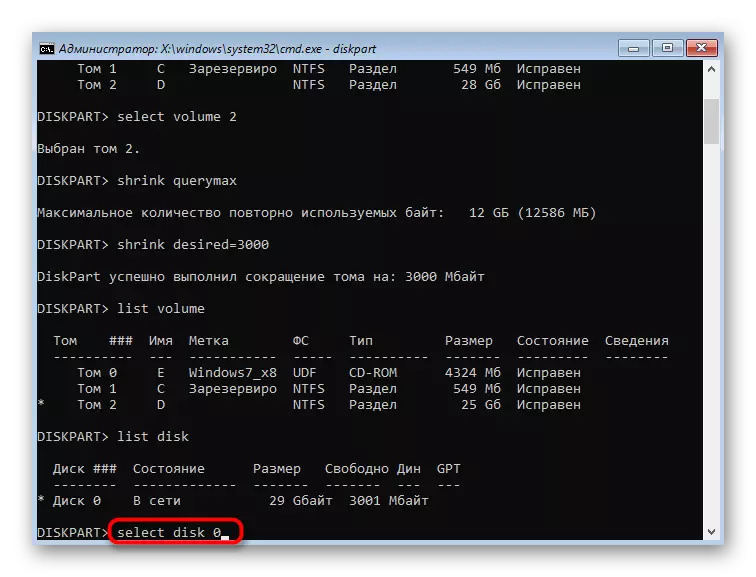
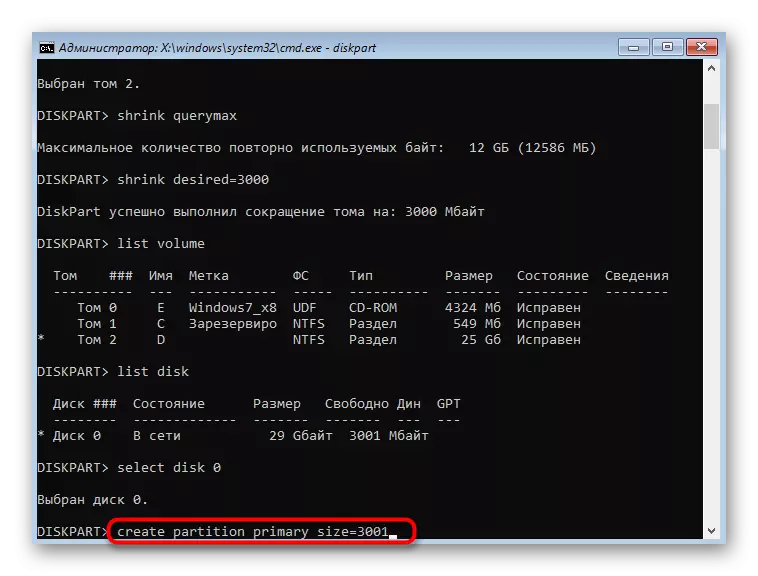
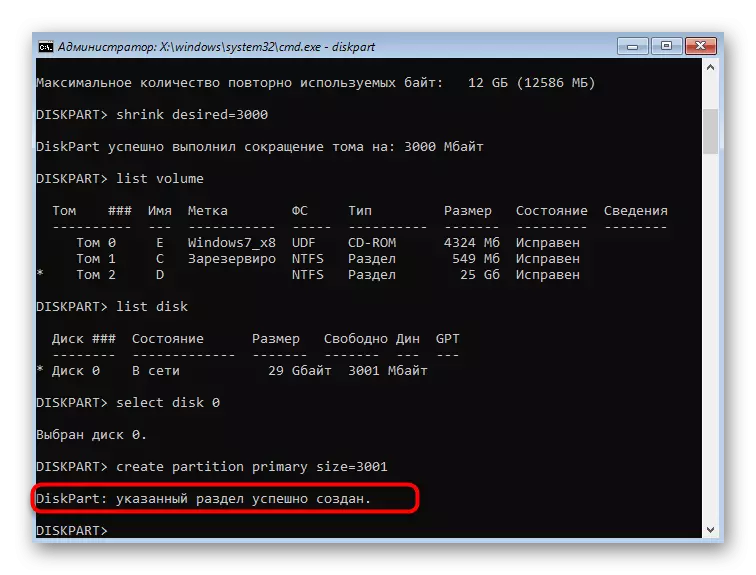
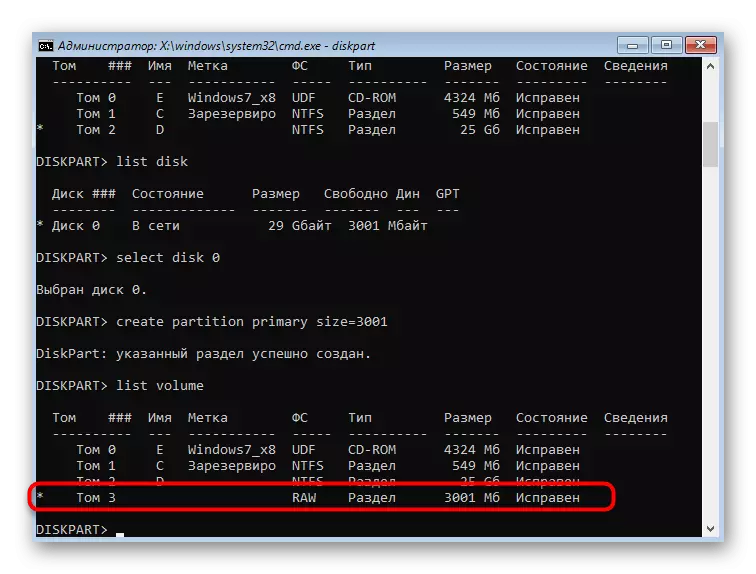
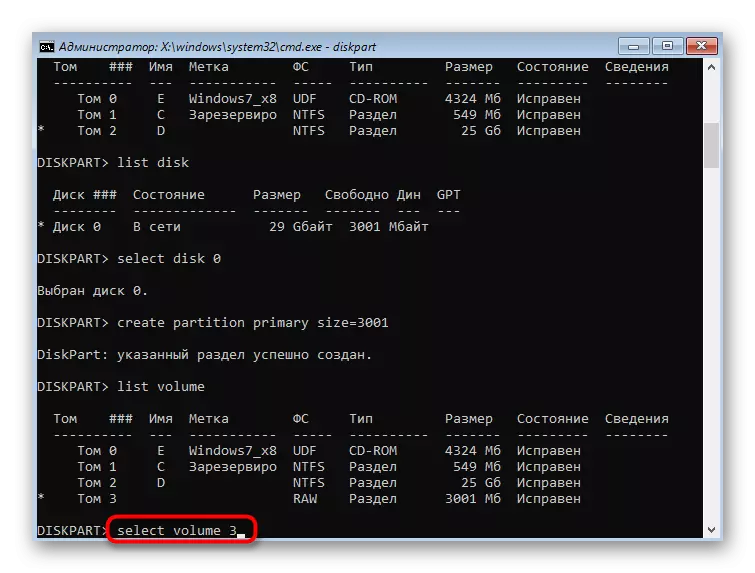
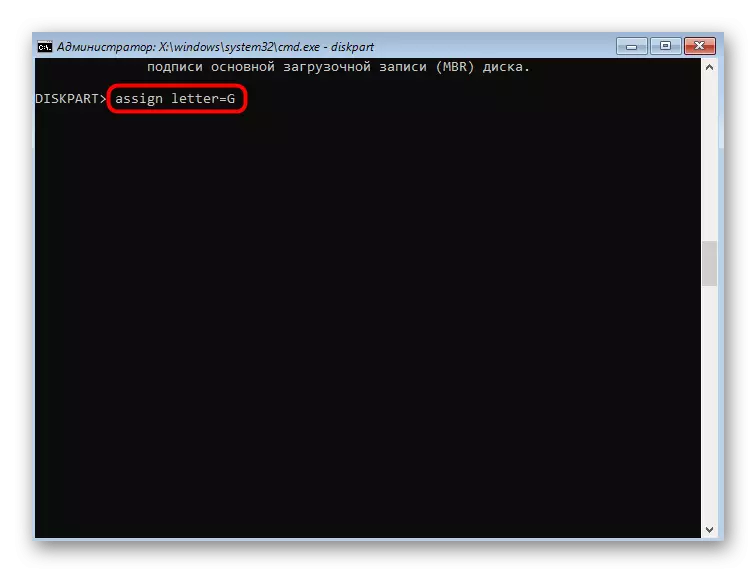
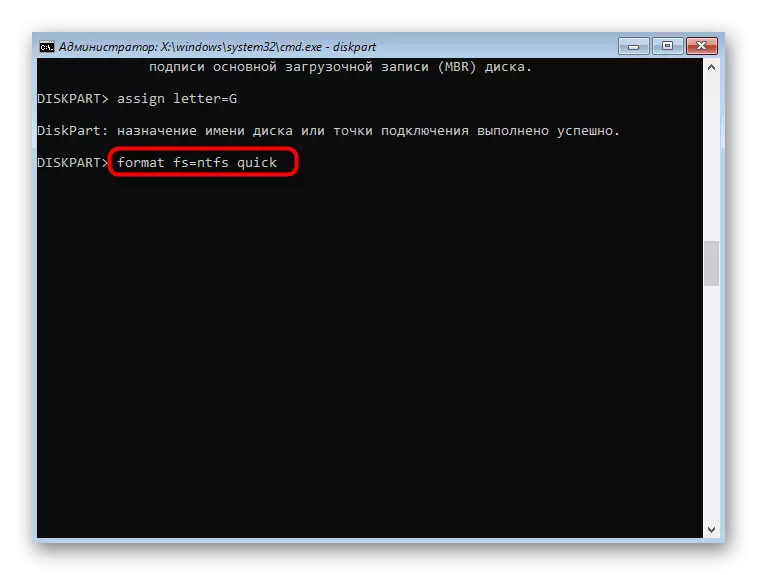
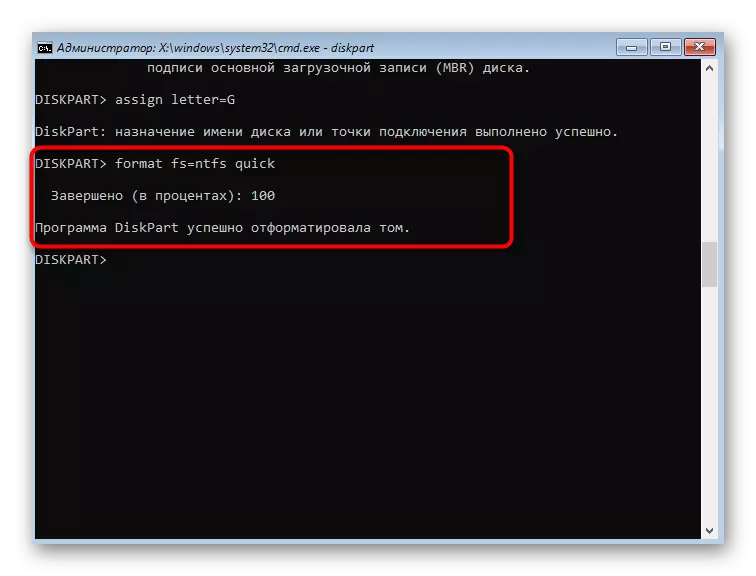
Консол аша ясалган барлык үзгәрешләр дә боерык активлаштырылганнан соң көченә керсен дип уйлагыз, шуңа күрә алдагы гамәлләрне юкка чыгарырга мөмкин түгел, "боерык линиясе" гаризасын юкка чыгарырга мөмкин түгел.
Метод 3: Өченче як программалары
Ахырда, без HDD идарә итәргә мөмкинлек бирүче өченче як программалары турында сөйләшергә телибез. Чынлыкта, алар "Диск белән идарә итү" яки консол белән консол белән идарә итә алырлык шул ук функцияләрне кабатлыйлар, алар мондый чишелешләрдә уңайлырак формада тормышка ашырыла, һәм кайвакыт стандарт үзенчәлекләрне киңәйтәләр. Без бу темага бу теми бүлек ярдәмчесе үрнәгенә бу темага тәэсир итергә тәкъдим итәбез.
- Аомей бүлегендә ярдәмчесе, башка шундый ук программалар кебек, сез аны шунда ук булдырырга мөмкинлек бирә. Моның өчен башта дискны билгеләргә, аннары тиешле вариантны сайлагыз.
- Яңа логик тавышның зурлыгын, аның позициясен куегыз һәм аңа хат бирегез. Аннан соң үзгәрешләр кулланырга мөмкин.
- Әгәр дә сездә эшсез калган урын булса яки сез булган күләмне кысып, аны сайлап, "бүлекне булдыру" ны сайлагыз.
- Зурлыкны, хәреф һәм файл системасын куегыз.
- Төп программа тәрәзәсендә үзгәрешләр кулланыгыз.
- Җибәреләчәк барлык операцияләр белән танышу. Әгәр дә сез үзгәрешләр белән ризалашсагыз, "Барыгыз" басыгыз.
- Барлык көйләүләрне тәмамлау көтегез.
- Хәзер сез яңа бүлек уңышлы булдырылганын күрәсез. Бу бурычны тормышка ашыру буенча, Аомер бүлегендә ярдәмчесе Берничә минут китте.
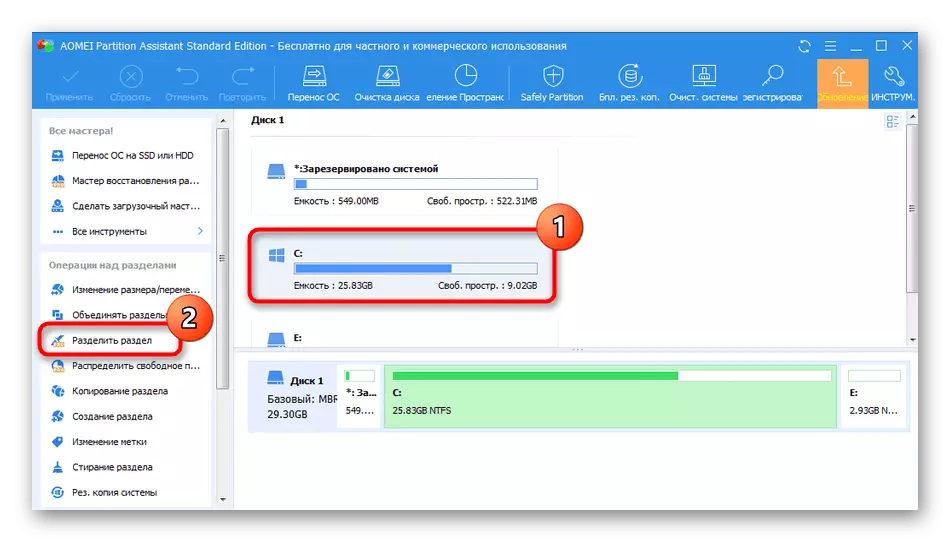
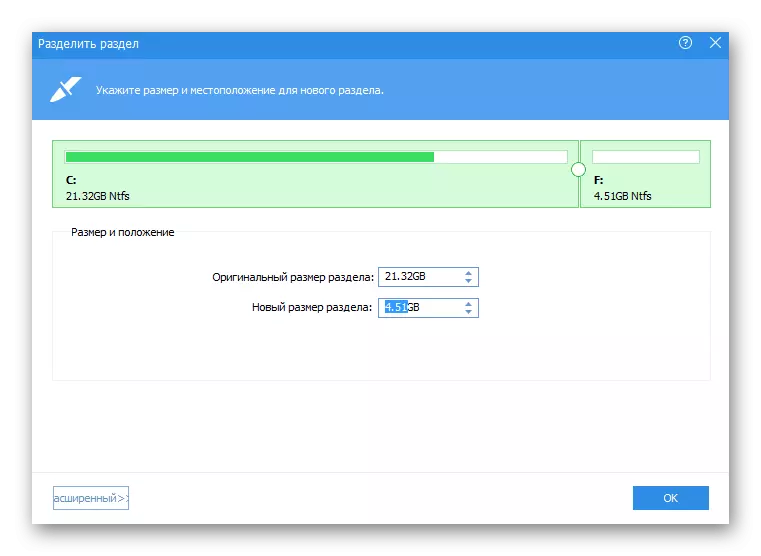
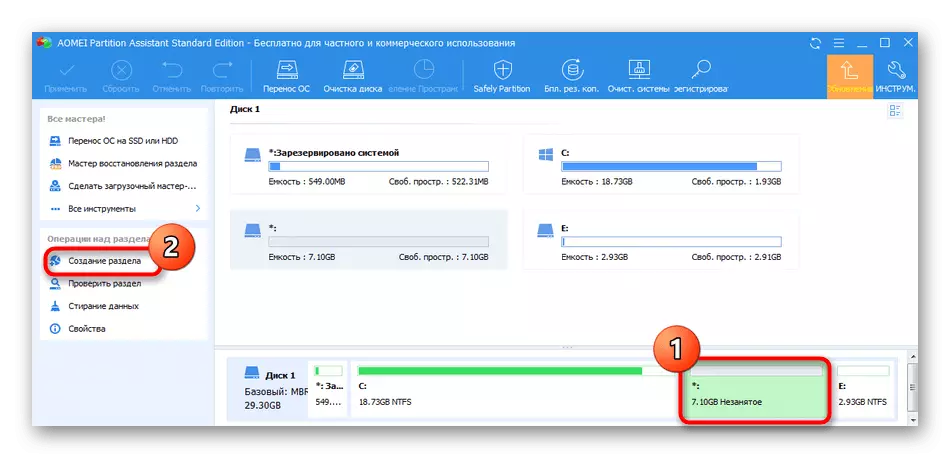
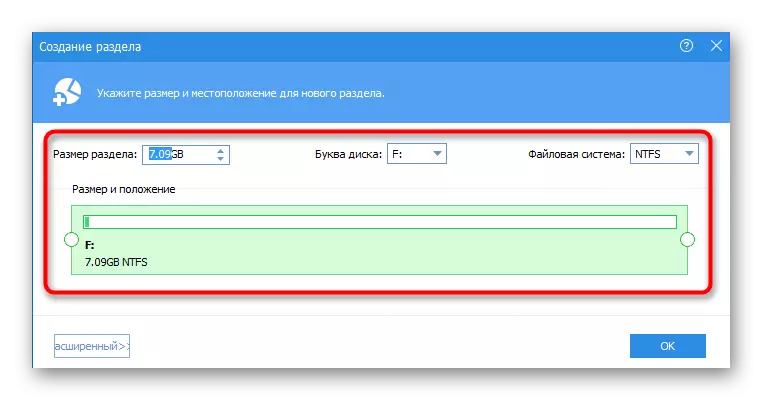
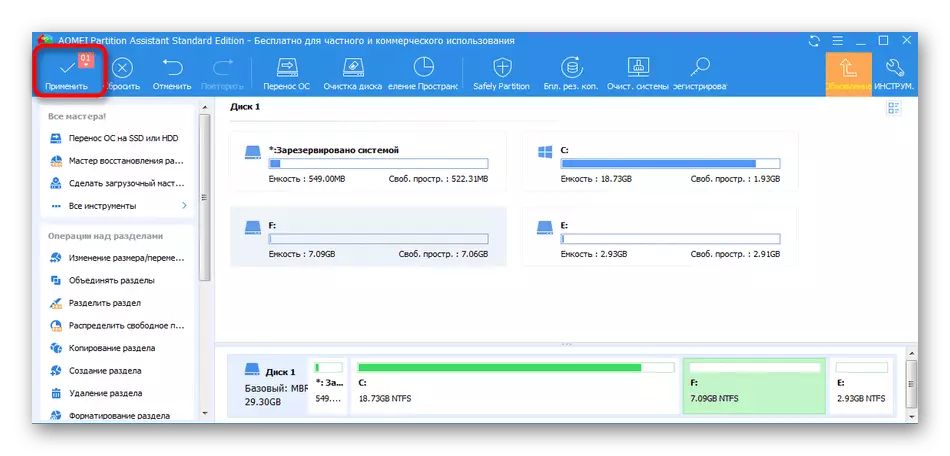
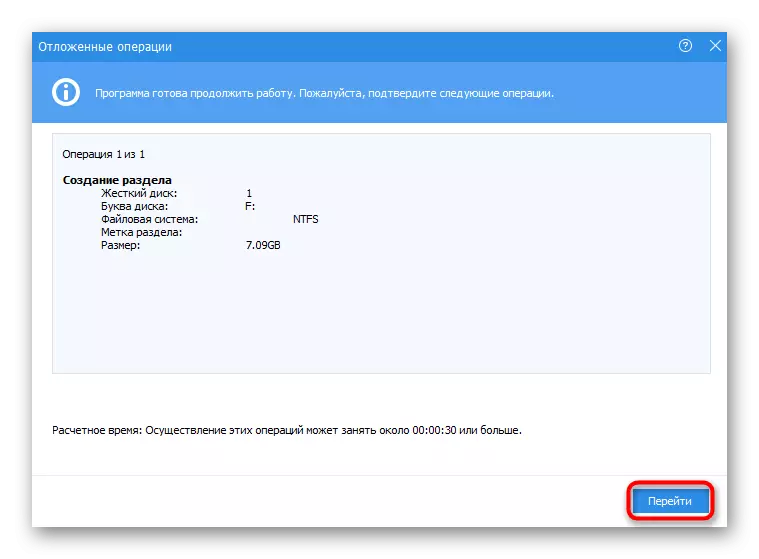
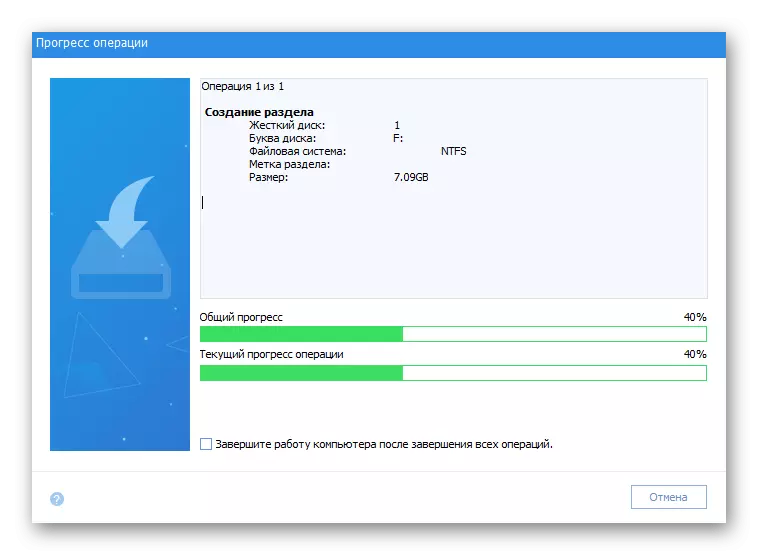
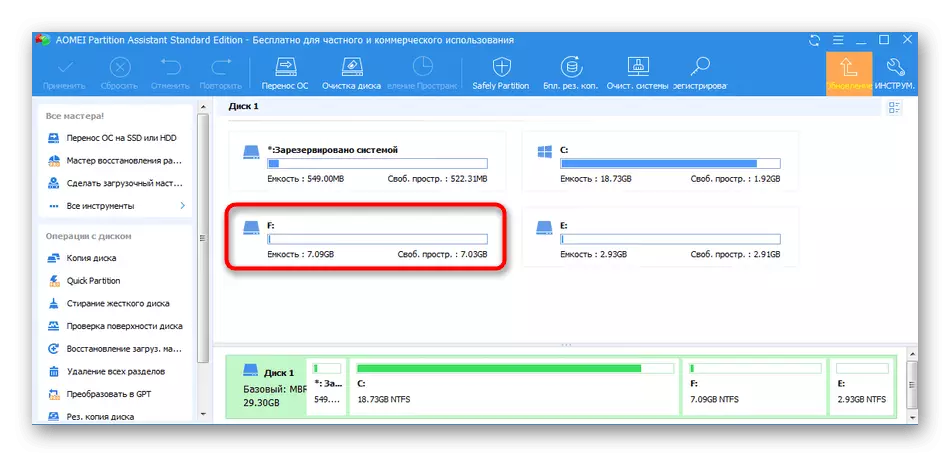
Интернетта, сез каты диск бүлекләре белән аралашырга мөмкинлек бирүче башка бик күп программалар бар. Әгәр АСоми бүленеш ярдәмчесе килмәсә, без сезгә түбәндәге сылтамаларда үз сайтында үз сайтында танышырга киңәш итәбез.
Күбрәк укыгыз: Каты дискта бүлү программалары
